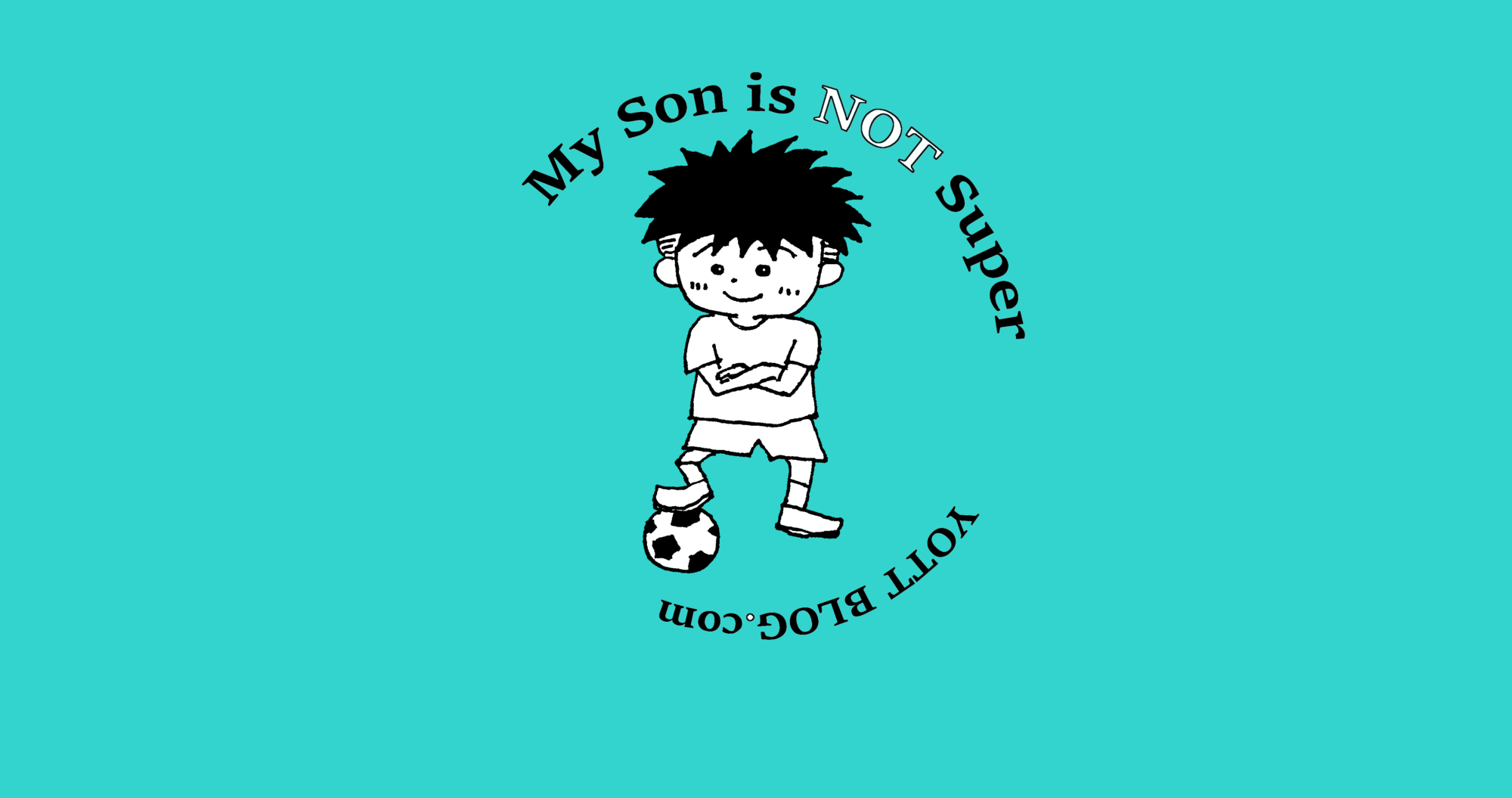近年のめざましいテクノロジーの進歩により、一昔前では気軽に出来なかった試合の映像を見ながらの反省会が、家庭でも非常に簡単にできるようになりました。
我が家では、毎週末試合を撮影してそれをタブレット端末に保存することで、息子がすぐに自分のプレーを振りかることができる環境を整えています。
今回はそのやり方を解説していきたいと思います。
もくじ
反省会を習慣にするために
3年生の頃は、気になった個所のみ切り出して編集したりとだいぶ手間暇をかけてきましたが、その甲斐あって息子の戦術理解度もだいぶ上がってきました。
なので最近は、撮ってきた動画をそのままタブレット端末に転送することが多いです。
それを息子が学校に行く前や風呂の中で見て、自分で自分のプレーを振り返るというのが習慣になっています。
これはかなり息子の成長にとってプラスになっていると思います。
まず、タブレット端末に入れておいておくことで、Youtubeを見るような感覚でいつでもどこでも気軽に一人反省会ができます。
ここに少しでも面倒くささが伴うと、子供は自分から積極的には見ません。
試合動画を再生するまでのステップを最小限にしてあげることが何よりも重要です。
また、面倒くさいと続かないのは大人も同じです。
データコピーの手順を極力簡単にできるようにすることで、毎週末の撮影からタブレットへの動画のコピーを継続して行えるようになります。
そして継続は力なりです!
では早速、我が家の手順を紹介していきたいと思います!
用意するモノ
我が家で使用しているものを紹介します。タブレット端末とビデオカメラはこのモデルにして正解だったと思っています。(理由は後述)
●タブレット端末 (10インチくらいあるとよい:我が家はAmazon FireHD10)
●ビデオカメラ(おすすめはSONY FDR-AX45)
●PC(あった方がデータの転送が楽)
Amazon FireHD10をお勧めする理由
まず何より安いです。そして試合の動画を見るのにやはり10インチの大きさはほしいところです。
なので、アンドロイドやiPadに比べると対応しているアプリは少ないですが、ビデオの再生以外にもDAZN、Youtubeは問題なく使用できるので、我が家ではサッカー専用端末と割り切って使っています。
SONY FDR-AX45をお勧めする理由
画質の良さや業界トップクラスの手振れ補正にも非常に満足していますが、タブレット端末に試合動画を入れるという観点で言うと、最も重宝している機能が「同時ビデオ記録」です。
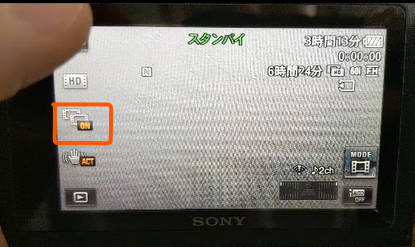
これは近年のスマホ転送やウェブアップロードの需要に応える機能で、撮影時に通常の高画質で大容量の動画と同時に、データ容量の小さいMP4動画が記録されます。
最大の利点はこの形式であればFireHDに保存してそのまま再生できることです!
*ビデオの録画のファイル形式によってはMP4などに変換してからでないと再生できないことがあります。詳しくはこちらでFireHDの対応ファイル形式をご確認ください。
撮影時に4Kなど高画質で録画したり、FireHDの対応していない形式で保存してしまむと、データの変換など手間が生じたり、ビデオカメラ側で事前にFireHDに対応した形式で保存するなどする必要があります。
また、HD画質で撮影すると画質の設定によっても変わりますが、20分でおよそ2GB ~ 2.5GB程度の容量が必要なのに対して、同時ビデオ記録機能で保存されるMP4はおよそ1/5の450MBほど。
20分ハーフの試合を4本くらい保存しても2~3GB程度で済むので、タブレット端末に64GBのSDカードをさしておけば、1か月分は問題なく保存できます。
*プレーが切れるたびに撮影を止める方が多いですが、タブレット端末にコピーするのであれば、途中で止めずに、1本1ファイルとした方が良いです
我が家では、元のデータはPC経由で外付けHDDにアーカイブしているので、タブレット端末に入れている古い試合のデータはどんどん消しながら新しい試合のものに入れ替えていきます。
遅くとも、試合の翌日には息子がタブレットで動画を見られるようにしています。
データ転送の手順
ざっくりした手順は下記になります。(本当にただコピーするだけです)
1.SDカードをPCに接続
2.MP4ファイルをコピー
3.タブレット端末をPCに接続
4.コピーしたデータを張り付け
以下詳細。
1. ビデオカメラからSDカードを取り外し、PCに接続する(FDR-AX45で撮影したSDカードの場合)
Windows10であれば、エクスプローラを開いて、PCの下にSDカードがみつかる
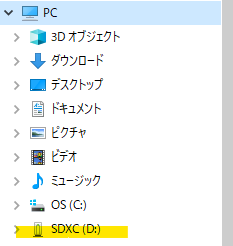
2. SDカードの中のMP4ファイルをコピー
まずは、MP_ROOTというフォルダに入る(*高画質版はPRIVATEの中に保存されている)
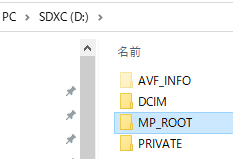
その下にある100ANV01というフォルダに入る
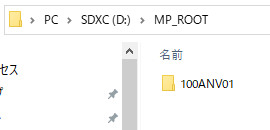
MP4のデータが保存されている。
コピーしたいファイルを選択して、右クリック ⇒ コピー(もしくは Ctrl + C )
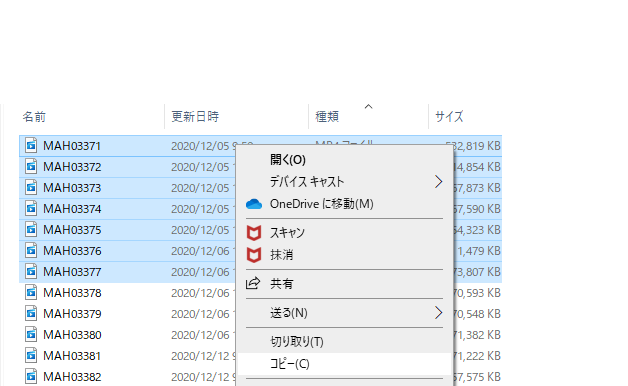
3. FireHD 10 (タブレット端末)をPCにUSBケーブルで接続する
まず、接続したらタブレット端末のロック解除をする(通常使用するときのようにパスコードを入力するだけ)
エクスプローラを開くとPCの中にFireが見つかる。
SDカードをさしてあるので「ストレージ端末」がある、SDカードをさしていないと「内部ストレージ」のみ(もちろんこちらに保存しても良い)

4. コピーしたデータを貼り付け
今回は、タブレット端末に挿してあるSDカードに保存したいので、「ストレージ端末」を右クリック ⇒ 貼り付け
これでさきほどコピーしたMP4データがタブレット端末の中のSDカードにコピーされる。
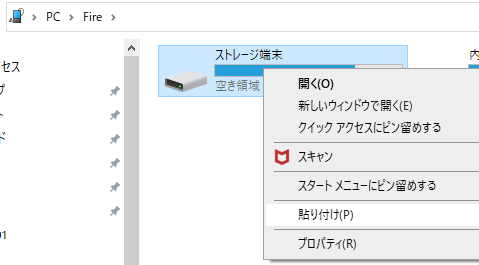
タブレット端末で動画の再生
Fire HDの純正アプリのマイビデオを起動すると、先ほど保存した動画を再生することができる
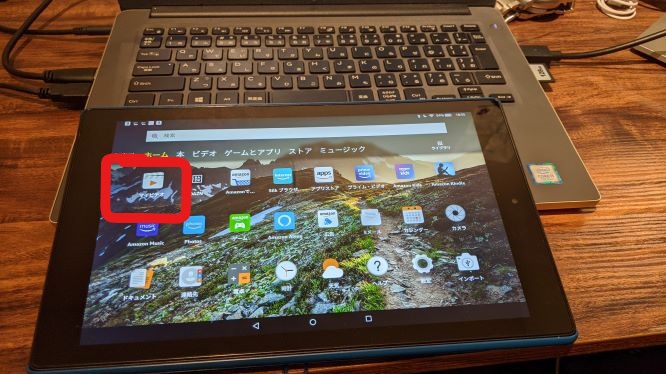
コピーした動画を選択して再生できる。
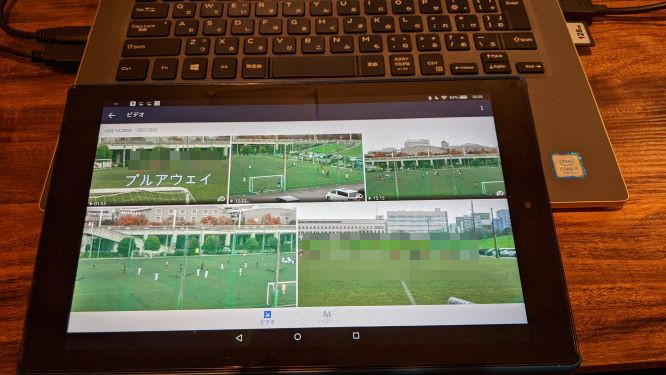
お風呂反省会
純正ケースに入れると、カバー部分がマグネットになっているため、我が家の浴室の壁にくっつくことを発見しました!
ジップロックに入れてお風呂に持ち込み(※FireHDは防水仕様ではありません!試す際には自己責任でお願いします。)、壁掛け状態で優雅に一人反省会をしています。
たまに僕も息子と一緒にお風呂に入ると、2人で反省会をします。
ゆっくり入ることで練習の疲れもよく取れていいことづくしとなっております!!笑

自分のプレーを振り返ることが小さいころから習慣になれば、自然と考えてプレーをするようになります。
身体能力が低い息子がここまでなんとかチームについてこれたのも、2年生の時からずっとこうした反省会を続けてきた努力があってこそだと思います。
おわりに
今回紹介した以外にも、機材ややり方はたくさんあると思います。
しかし、やり方はどうあれ、自分のプレーを振り返る習慣を小さいうちから身に付けるには、必ず保護者のサポートが必要になります。
もちろん色々大変です。
毎回撮影もしないといけないし、振り返りの習慣ができてから、成果が見え始めるまでにも多少時間がかかります。
しかし、まじめに継続すれば、必ず効果は表れると思います!!
このブログをきっかけに「やってみよう」という方が少しでも出てきてくれたら嬉しいです。
関連記事:
今回も最後までお読みいただきありがとうございました。
ブログランキングも参加中!!
まだ間に合う!! ルースの福袋2021 売り切れ続出中!!